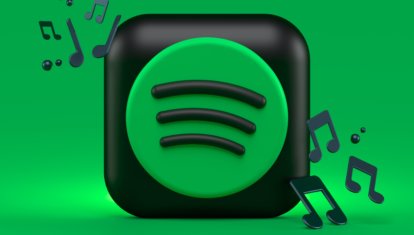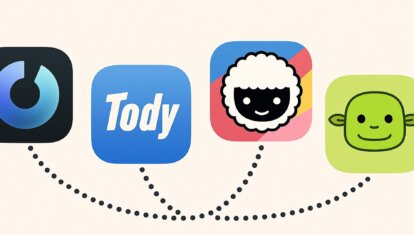Как отправить ссылку из Сафари на Айфоне. Неожиданные способы, о которых ты не знал
Наверняка большинство пользователей по умолчанию используют Safari на Айфоне в качестве основного браузера. Спорим, вы уверены, что знаете его как свои пять пальцев? Несомненно, приложение реально кажется очень простым в использовании и имеет не так много параметров в отличие от аналогов. Однако Safari позволяет отправить ссылку с Айфона совершенно разными способами — вот о них-то вы как раз и не догадывались. Некоторые из них непривычны, а кое-какие эксклюзивны для iOS и должны понравиться опытным пользователям. Смотрите, как ею поделиться разными способами.
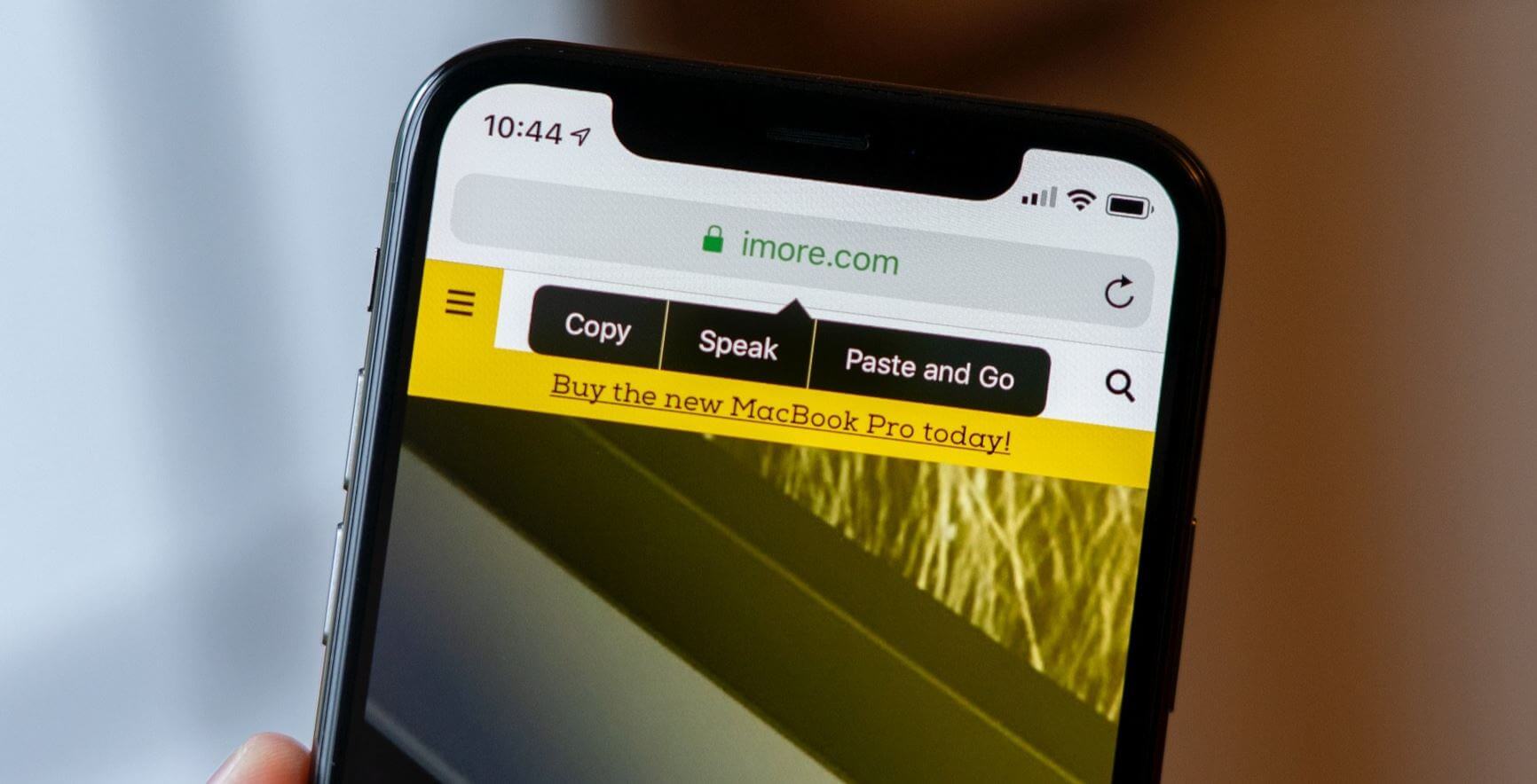
Здесь все способы скопировать и отправить ссылку из Сафари на Айфоне
ПОДПИСЫВАЙСЯ НА КАНАЛ "СУНДУК АЛИ-БАБЫ" В ТЕЛЕГРАМ И УЗНАВАЙ О КРУТЫХ ТОВАРАХ СО СКИДКОЙ
Содержание
Как передать ссылку с Айфона
Самый простой и понятный способ передать ссылку с Айфона, на самом деле, используется на любой платформе и браузере. Он лежит на поверхности и знаком каждому из нас: все, что нужно — это скопировать ее из адресной строки.
- Зайдите в Сафари и откройте нужный сайт.
- Затем нажмите на адресную строку и коснитесь ссылки.
- В контекстном меню выберите «Скопировать» и перейдите в нужное приложение.
- Коснитесь поля ввода и выберите «Вставить», после чего нажмите «Отправить».
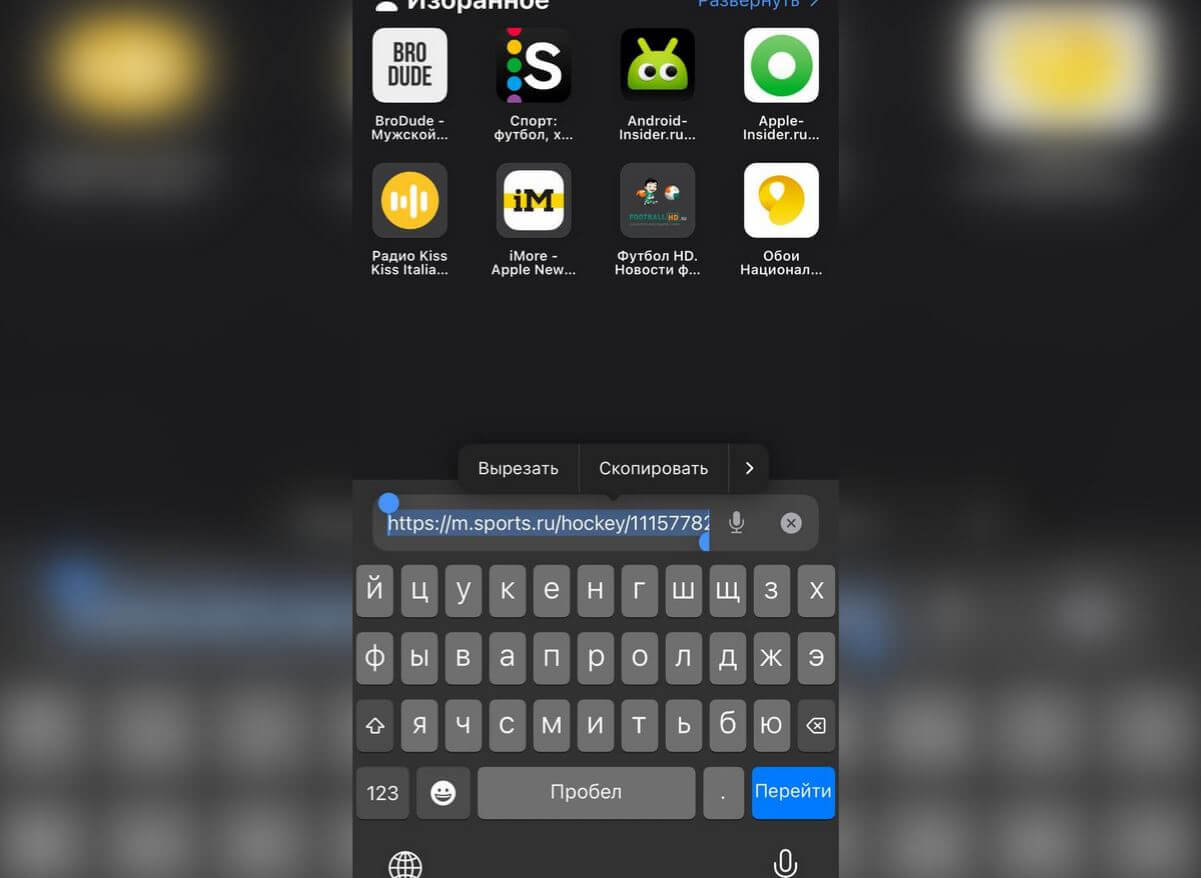
Самый простой способ — нажать на адресную строку и копировать ссылку
Вы не поверите, но процесс можно сильно упростить отправку ссылки на Айфоне благодаря наличию системных жестов iOS. Смотрите, как это просто.
- Откройте Сафари и удерживайте адресную строку.
- В появившемся контекстном меню выберите «Скопировать».
- Перейдите в другое приложение и добавьте ссылку, нажав «Вставить».
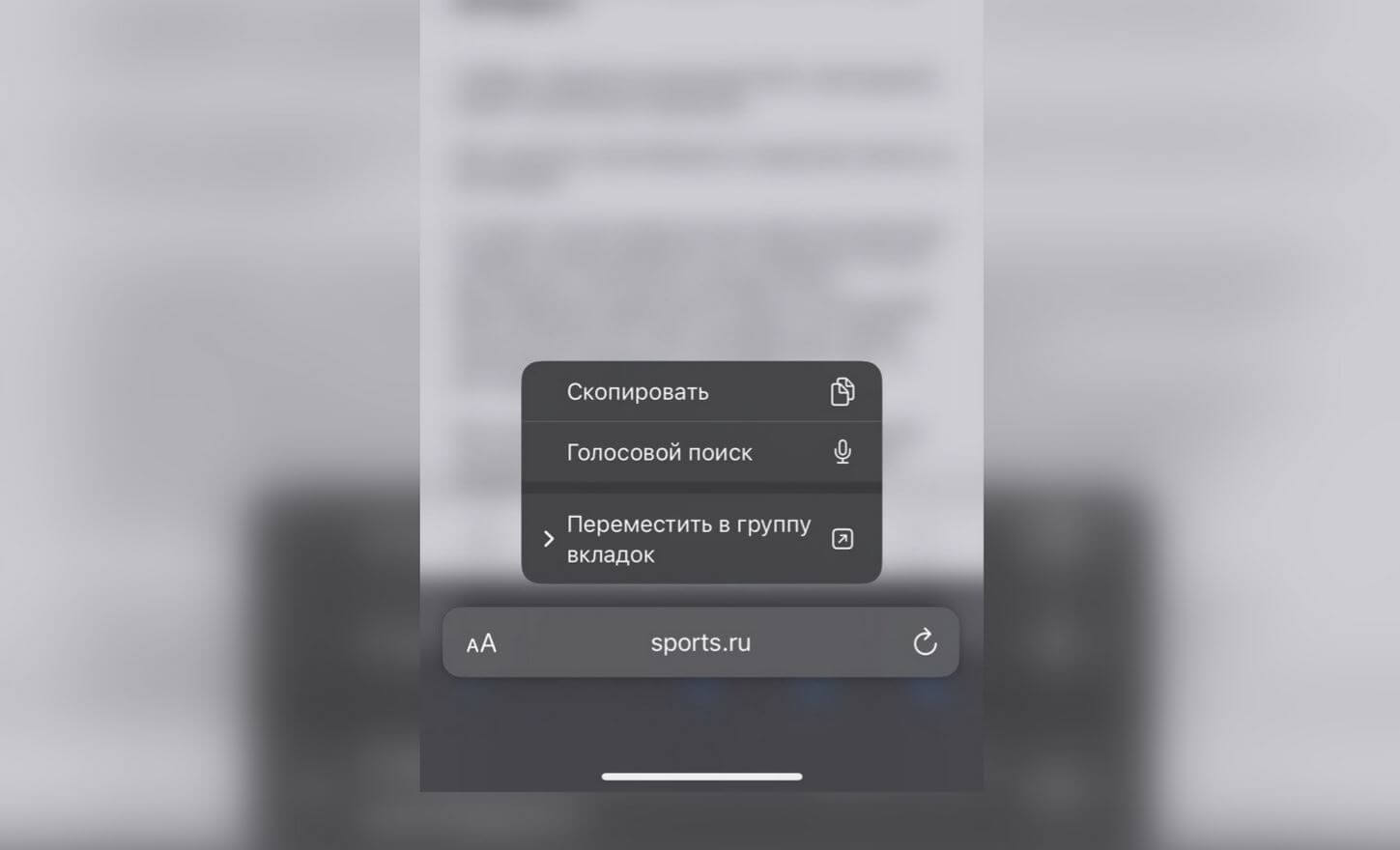
Скопировать ссылку можно буквально в одно касание
Второй способ экономит время, позволяя совершить меньше нажатий. Но есть еще несколько методов, как поделиться ссылкой на Айфоне — он понравится вообще всем.
Что нужно знать о покупке MacBook Air 15 в России: РСТ, раскладка клавиатуры, скорость SSD, зарядка и многое другое
Как на Айфоне скопировать ссылку на страницу
Жесты в iOS 17 позволяют переносить объекты из одного приложения в другое — почти как на Windows. В том числе, этот фокус подходит для отправки ссылок с Айфона.
- Перейдите в Сафари и откройте нужный сайт.
- Удерживайте адресную строку и отведите палец в сторону, не отпуская ссылку.
- Продолжайте удерживать ее. После того, как она перетянется, другим пальцем сверните приложение и откройте то, которое вам нужно.
- Перетяните ссылку в поле ввода и отпустите палец. Остается только отправить ее!
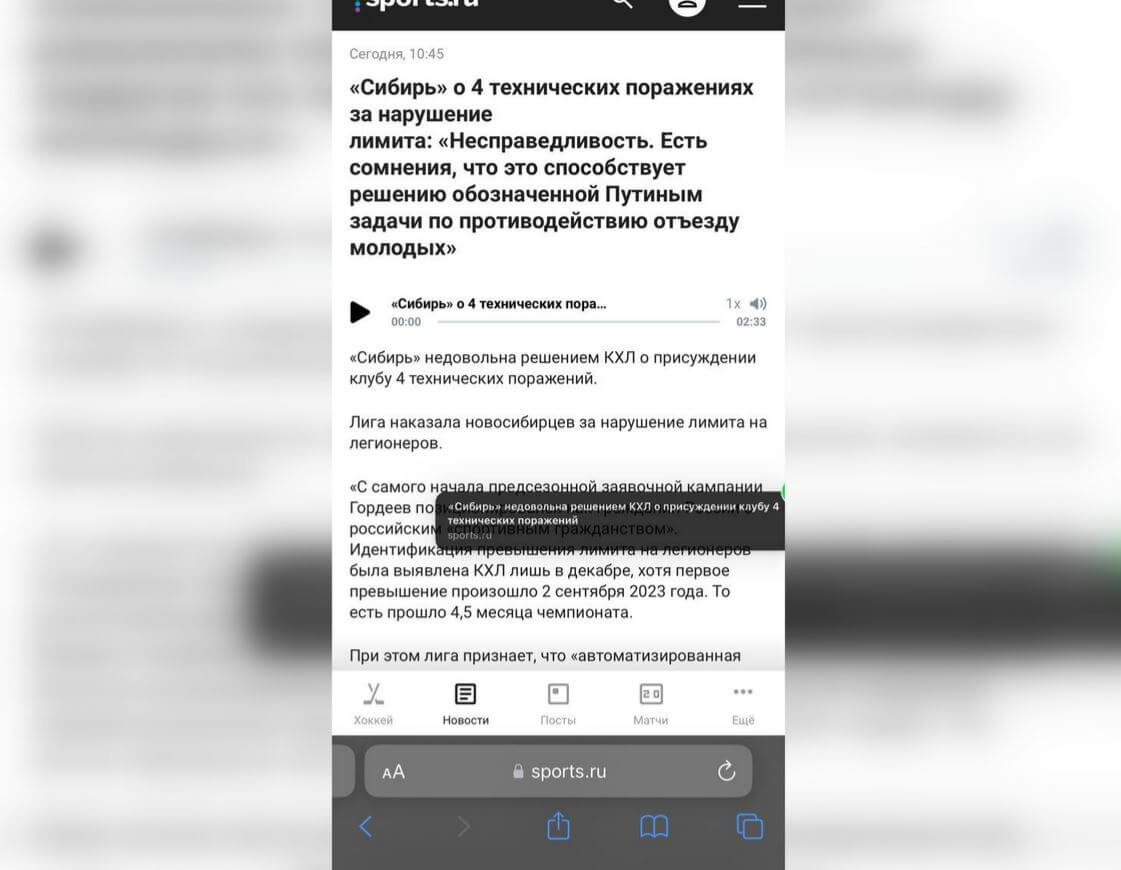
Благодаря системным жестам iOS ссылку можно перетянуть в другое приложение
Этот же жест на Айфоне доступен и для тех случаев, когда ссылка уже выделена в адресной строке. Просто удерживайте ее и перетаскивайте в другое приложение! Но есть еще один способ скопировать и отправить ссылку с Айфона, который сэкономит вам время.
- Перейдите в Сафари и нажмите на кнопку панели вкладок справа.
- В открывшемся меню удерживайте нужную вкладку и выберите в открывшемся меню «Скопировать».
- Перейдите в другое приложение и вставьте ссылку.
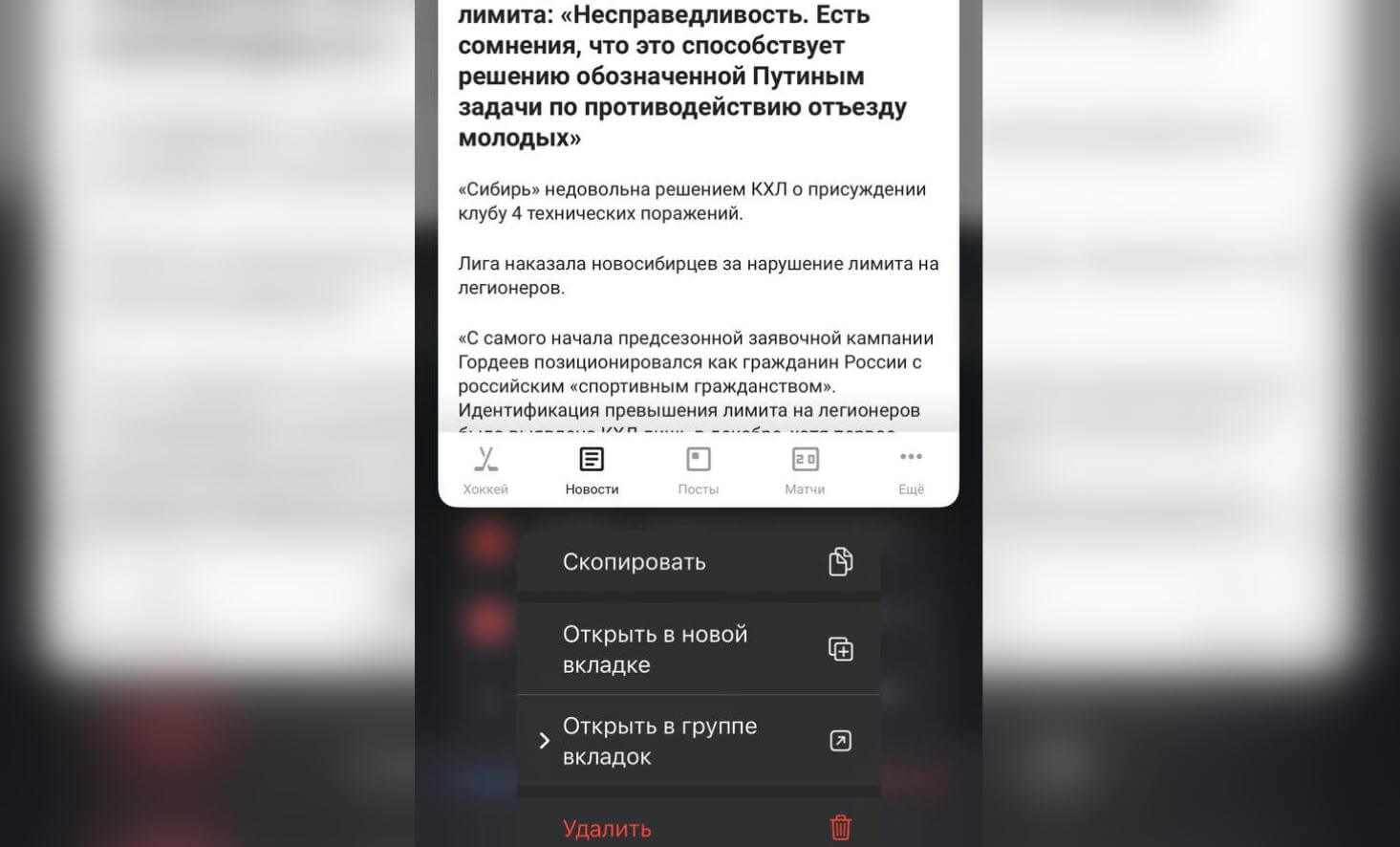
Скопировать ссылку в Safari можно прямо из меню вкладок
Если вы закрываете сайты после использования, чтобы не забивать оперативку в Айфоне, то наверняка храните важные страницы в браузере или обращаетесь к недавно посещенным. Вот как отправить закладку из Сафари простым способом.
- Нажмите на значок книжки на нижней панели браузера.
- Найдите нужную страницу и удерживайте ее.
- Нажмите «Скопировать» или перетащите ее в поле ввода другого приложения.
10 чехлов для Айфона с АлиЭкспресс по привлекательным ценам
Поделиться ссылкой из браузера на Айфоне
Чтобы не делать скриншот сайта и быстро отправить ссылку из Safari на Айфоне, всегда можете воспользоваться меню «Поделиться». Это наиболее универсальный способ, который позволяет передавать любую информацию на другое устройство. Все, что нужно — в браузере нажать значок «Поделиться» на нижней панели посередине. Далее:
- Выберите контакт из тех, что предлагает система, и нажмите «Отправить».
- Выберите приложение, например, Телеграм или Ватсап, после чего нажмите на нужный контакт в списке.
- Нажмите «Скопировать», чтобы сохранить ссылку в буфер обмена и позже вставить в поле ввода приложения.
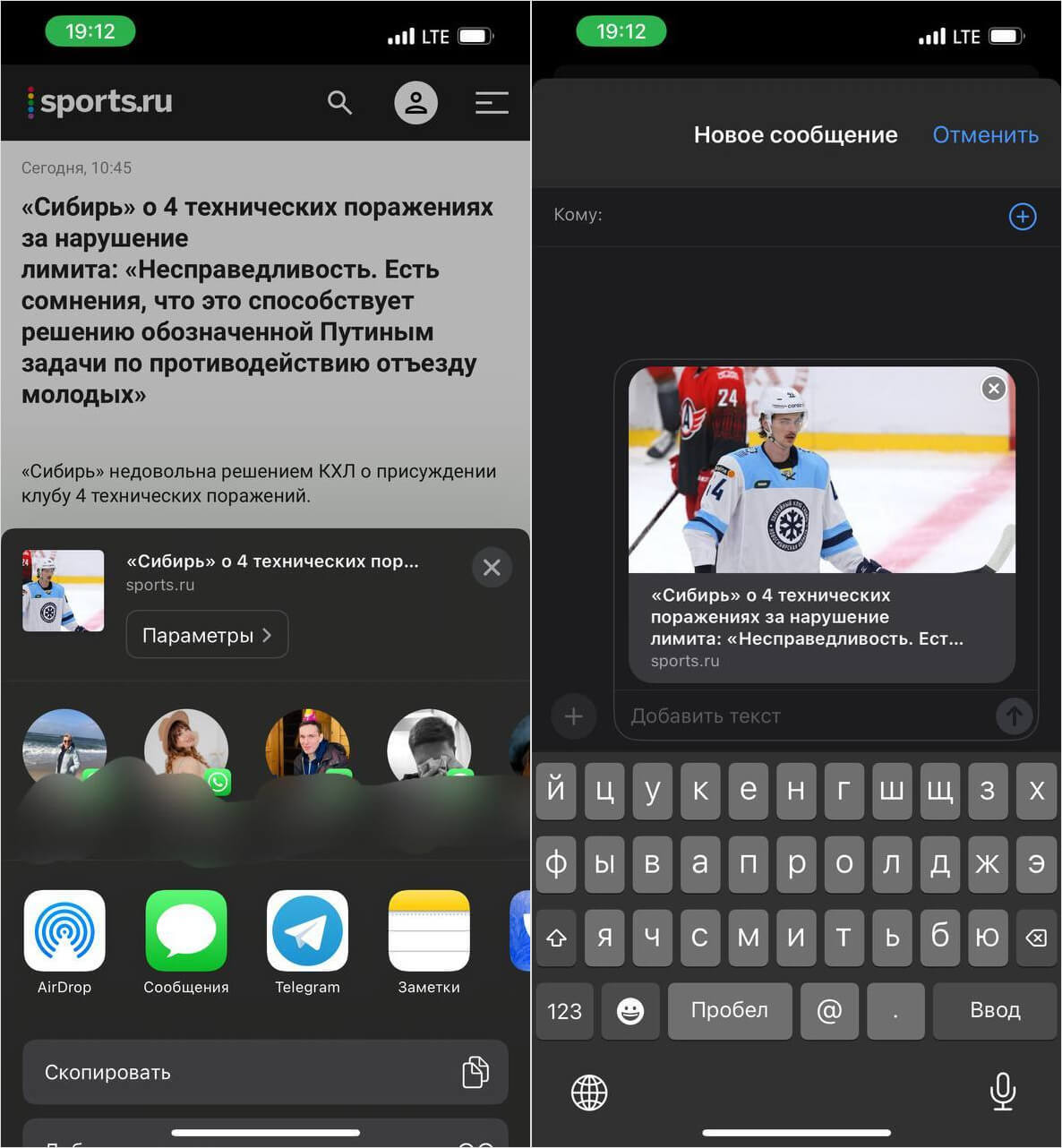
Быстрее всего отправлять ссылку в нужное приложение через меню «Поделиться»
Обратите внимание, что вверху меню «Поделиться» есть кнопка «Параметры»: нажмите ее, чтобы отправить сайт в формате PDF или веб-архива.
Вышла iOS 17.3 Release Candidate с новыми функциями. Как их опробовать за неделю до релиза
Как отправить ссылку с Айфона на Айпад
Если вы пользуетесь сразу двумя гаджетами Apple, то вам будет намного проще и быстрее отправить ссылку по AirDrop. Для этого необходимо на принимающем устройстве открыть Пункт управления и включить прием через AirDrop, чтобы оно было обнаружено.
- Переходим в Сафари и нажимаем «Поделиться».
- Нажимаем на кнопку AirDrop и ждем, пока Айфон найдет другое устройство.
- Выбираем ее и разрешаем прием.
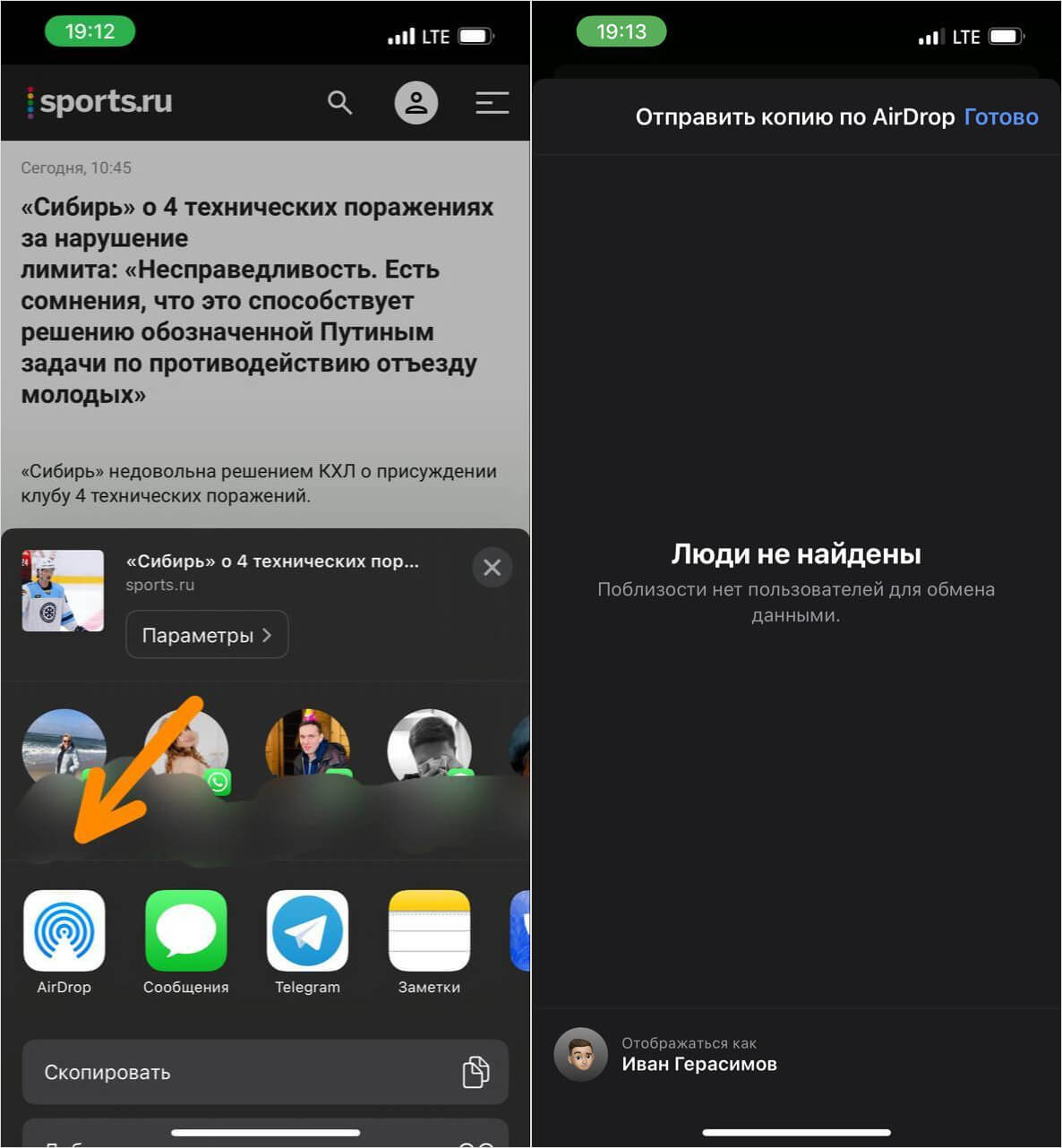
Передача ссылки по AirDrop — быстрый и простой способ
Ссылка откроется в Safari, а также отобразится в меню «Отправлено вам», если оно включено. Как это сделать — читайте в нашем материале.
Зачем нужна Яндекс Станция Макс и как ее можно использовать в умном доме
Как сохранить ссылку на рабочий стол Айфона
Не знаю как вы, но я вместо добавления в закладки Safari предпочитаю добавить ссылку на экран Айфона — это работает с любыми веб-страницами, а не только приложениями банков. Но еще надежнее — сохранить сайт в Заметках: так она точно не потеряется.
- В Сафари нажмите «Поделиться» и выберите «На экран Домой».
- Дайте название ярлыку и нажмите «Добавить», после чего он появится на экране. Отличный способ быстро переходить на сайт!
- Кроме того, в меню «Поделиться» можете нажать «Добавить в новую короткую заметку».
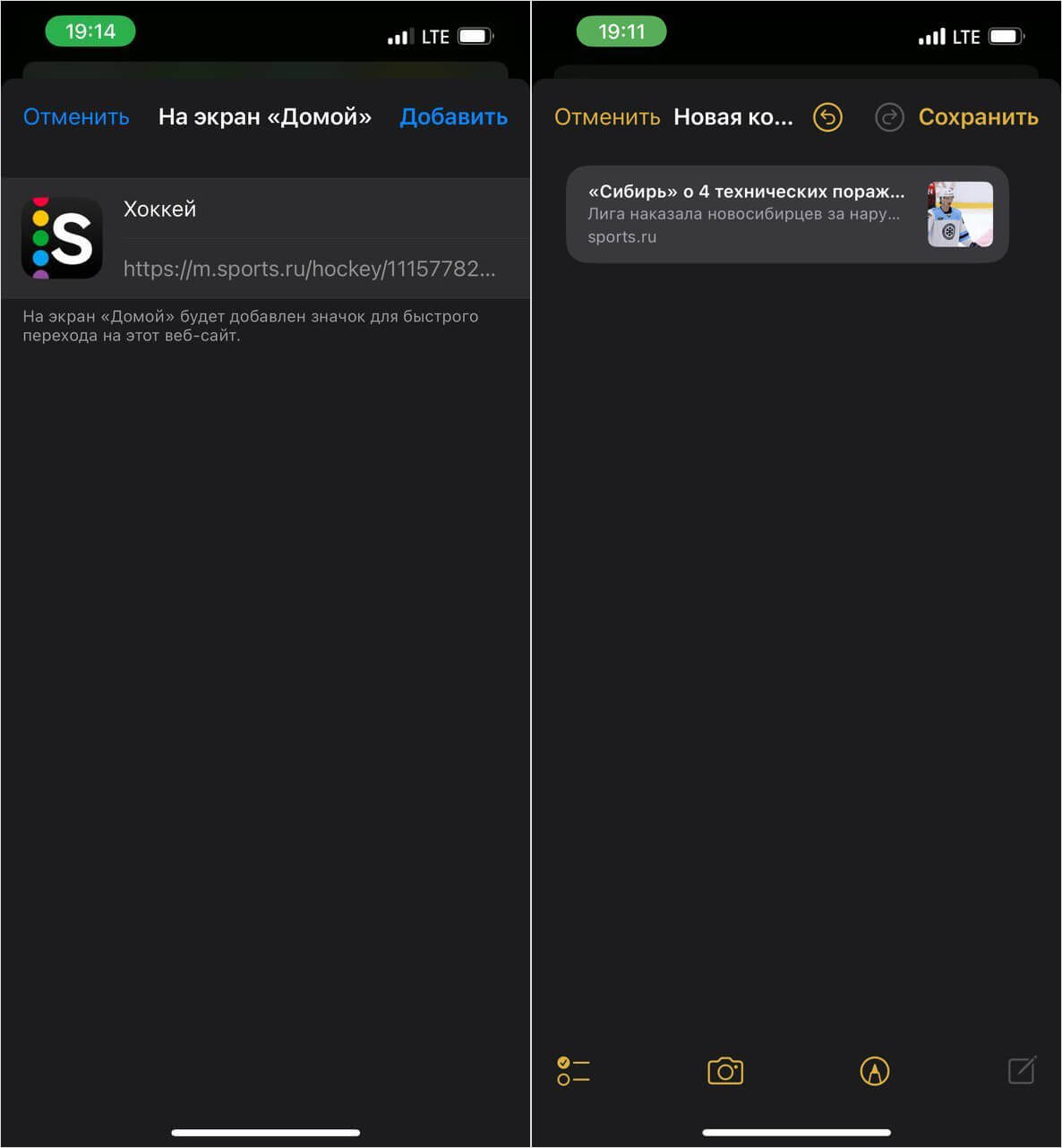
Удобнее всего добавлять ссылку сразу на рабочий стол или в Заметки
Затем нажмите «Сохранить», чтобы добавить ссылку с предпросмотром в Заметки. Этот способ даже практичнее, так как позволяет спрятать сайты на Айфоне, не оставляя в Избранном.
Каким способом пользуетесь вы? Поделитесь своим опытом в нашем Телеграм-чате!